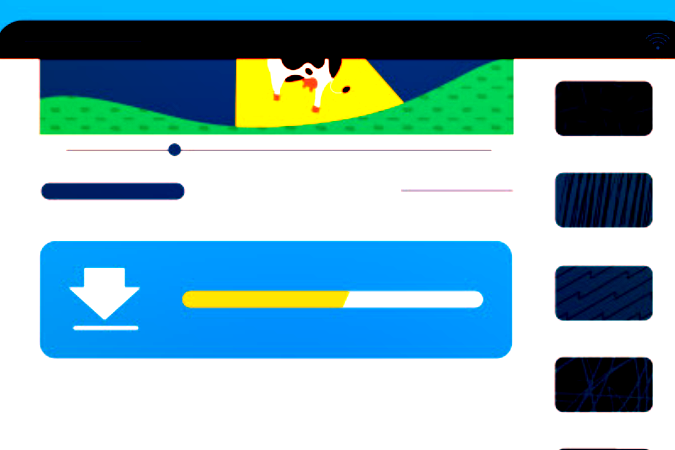Содержание
Существует множество способов загрузить видео YouTube на ваше устройство, но не все из них также загружают субтитры к видео YouTube. Если вы также хотите загрузить субтитры к видео YouTube, вот несколько лучших способов сделать это на всех платформах.
Как скачать субтитры с YouTube – вариант по умолчанию
Начнем с опции, встроенной прямо в YouTube.
Если у вас есть YouTube Premium, любое загружаемое вами видео будет содержать субтитры. Все, что вам нужно сделать, это сначала включить субтитры. Недавно Google также представил возможность загрузки в Интернете в качестве бета-функции, которая вскоре будет выпущена в стабильной версии. Вы можете включить бета-функцию здесь, если хотите попробовать ее сейчас.
Даже если вы не являетесь премиум-подпиской, вы можете получить доступ к субтитрам, нажав на значок меню из трех точек под видео YouTube и выбрав опцию Открыть транскрипцию. Это покажет субтитры, которые вы можете скопировать. Это работает только в веб-приложении.
Недостаток встроенной опции заключается в том, что вам придется быть премиум-пользователем или платным пользователем. В противном случае у вас не будет возможности загрузить субтитры для использования с загруженными видео. Вот тут-то и приходят на помощь сторонние инструменты. Давайте рассмотрим некоторые из них.
1. DVD Video Soft – Веб-клиент
Название может показаться сумасшедшим, но это один из многофункциональных загрузчиков субтитров для YouTube. В отличие от многих других загрузчиков субтитров, у этого есть три дополнительных преимущества.
- Вы можете удалить отметки времени перед каждым предложением.
- Можно установить временные рамки для загрузки файла субтитров.
- Самое главное: вы можете просмотреть файл перед загрузкой. Поэтому, если вы просто хотите скопировать несколько строк из субтитров, это простой вариант, поскольку вам не нужно загружать и открывать его как текстовый файл.
Для загрузки с помощью DVD Video Soft:
1. Сначала скопируйте URL-адрес видео YouTube, из которого вы хотите скопировать субтитры.
2. Теперь идите к Инструмент загрузки субтитров на DVD Video Soft .
3. Здесь вставьте скопированный вами URL-адрес видео YouTube. Затем нажмите кнопку «Загрузить» рядом с ним.
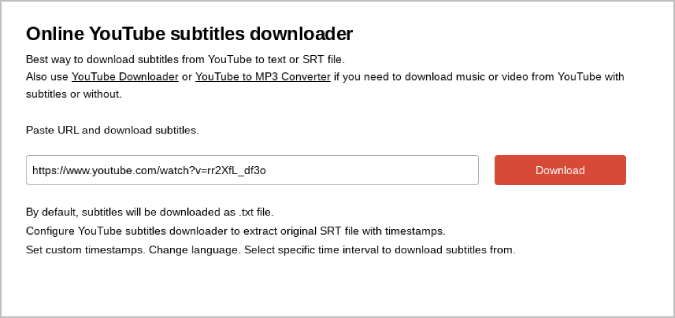
4. Вам будет предложено сохранить файл в проводнике. Нажмите Сохранить, если хотите загрузить его в виде текстового файла. Но если вы хотите использовать его в качестве субтитров для загруженного видео с YouTube, отмените загрузку.
5. Здесь вы можете настроить файл так, как вам нужно: ⏤ установить временные рамки, выбрать язык субтитров и т. д.
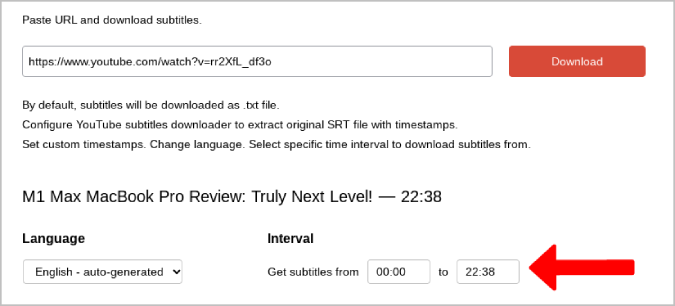
6. По умолчанию для параметра «Метки времени» установлено значение Удалить метки времени. Но если вы хотите загрузить его в виде файла субтитров (.srt), выберите Исходные временные метки.
7. Теперь нажмите Загрузить.srt под окном предварительного просмотра, чтобы загрузить файл в виде файла субтитров. Кроме того, у вас также есть возможность загрузить файл в виде текстового файла или просто скопировать субтитры.
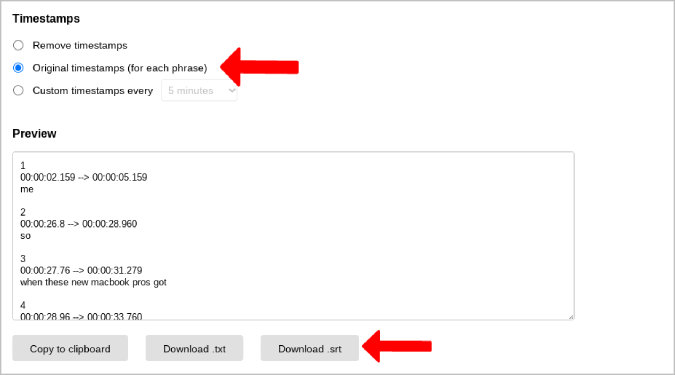
Если вы хотите регулярно загружать субтитры с YouTube, приобретите Загрузчик субтитров YouTube от DVD Video Soft.
2. CCTube – Android
Это приложение для Android, позволяющее переводить субтитры с помощью Google Translate. Поэтому, даже если субтитры недоступны на вашем родном языке, вы можете перевести субтитры YouTube перед их загрузкой.
1. Сначала загрузите Приложение CCTube из Google Play Store.
2. Теперь откройте видео YouTube, субтитры для которого вы хотите загрузить.
3. Здесь нажмите значок Поделиться внизу видео.
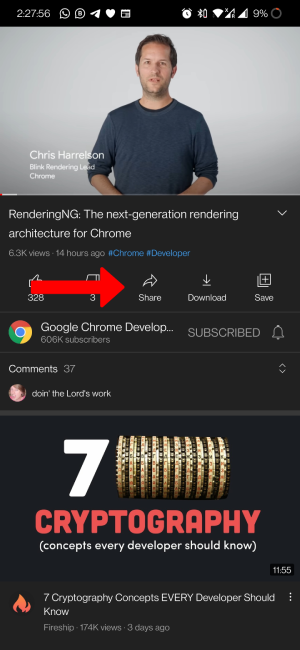
4. Затем выберите параметр CCTube из списка общего доступа.
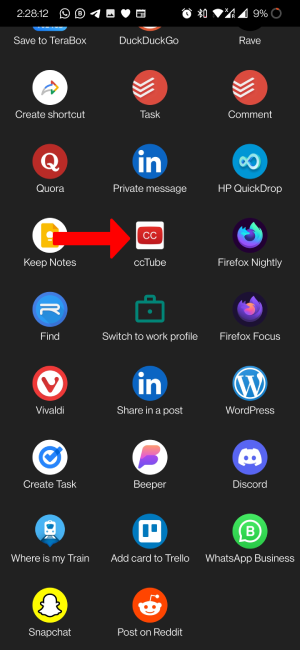
5. Откроется видео в приложении CCTube. Здесь нажмите раскрывающееся меню в правом нижнем углу видео, чтобы выбрать язык субтитров. Затем нажмите значок Загрузить под видео, чтобы загрузить файл субтитров. Вы можете найти загруженный файл субтитров в приложении CCTube.
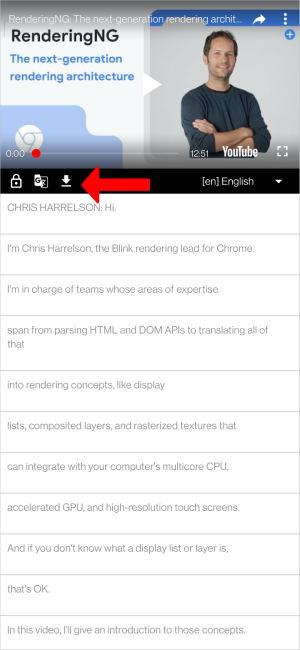
Не существует приложения, позволяющего загружать субтитры YouTube на iOS. Но вы можете использовать веб-инструмент DVD Video Soft, чтобы выполнить работу. Веб-приложение оптимизировано для работы и на мобильных устройствах.
3. Загрузка 4K (Windows, macOS, Linux, Android)
Вместо того, чтобы загружать видео YouTube, а затем файл субтитров отдельно, используйте Загрузку 4K для загрузки видео YouTube напрямую с нужным файлом субтитров.
1. Сначала загрузите приложение Скачать 4K на свое устройство. Он доступен на Mac, Linux, Windows и Android.
2. Теперь откройте видео YouTube, которое вы хотите загрузить, и скопируйте URL-адрес.
3. Откройте приложение «Загрузка 4K» и нажмите кнопку Вставить ссылку.
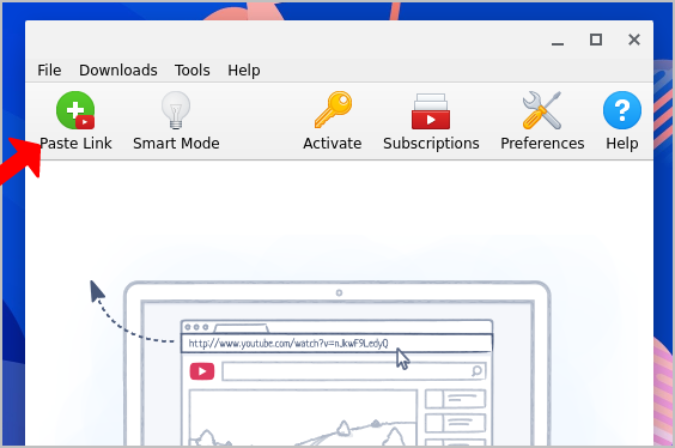
4. В появившемся всплывающем окне вы можете выбрать качество и формат видео. Кроме того, нажмите раскрывающийся список рядом с надписью Загрузить субтитры и выберите язык, который вы хотите загрузить.
5. После этого нажмите кнопку Загрузить, чтобы начать загрузку видео YouTube вместе с файлом субтитров.
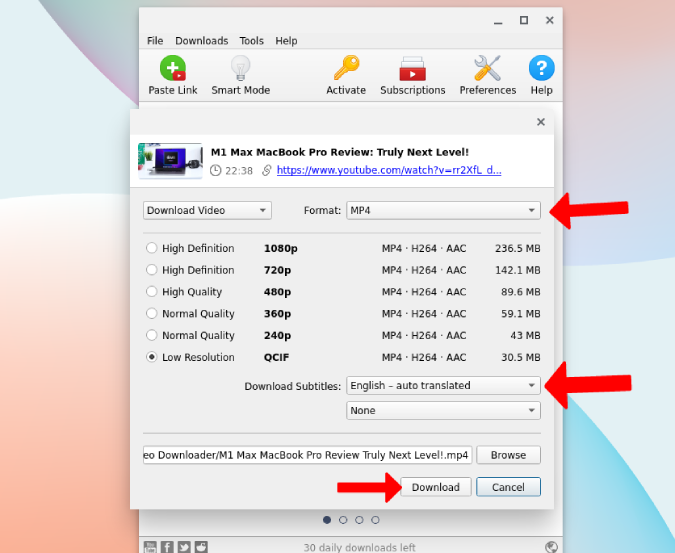
Подведение итогов: загрузите видео с YouTube с субтитрами
Чтобы загружать видео YouTube напрямую с субтитрами, используйте Загрузку 4K. Веб-приложение DVD Video Soft позволяет загружать только субтитры на всех платформах, включая браузеры смартфонов. Вы также можете использовать приложение CCTube для Android, чтобы сделать процесс загрузки простым и понятным.
Также читайте:
- Как создать QR-код для видео YouTube на веб-сайтах, Android и iOS
- Как загрузить собственное видео с YouTube в формате 4K